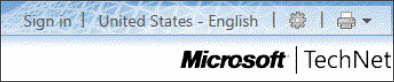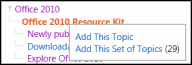製作自己的 TechNet 文選
英文原文已於 2011 年 7 月 30 日星期六發佈
雖然 Office Resource Kit 已提供一套可下載的叢書,但我們了解不同的環境也可能各有其獨特適用的文章,因此我們特別針對這項用途,讓您也可製作自己的 TechNet 文選。您最多可以從 Microsoft TechNet 文件庫中挑選 100 篇文章,並以您希望的順序編排,然後再將這些自選文章集結成冊,提供於線上或離線使用。
製作文選程序是 TechNet 的新功能,目前仍為試用版本。您現在可從 Microsoft TechNet Library 下載使用。我們極力推薦您試用這項功能。以下是功能的部分使用說明:
準備開始 。您會需要:
- 新版瀏覽器。除了 Internet Explorer 8 及 Internet Explorer 9 之外,其他瀏覽器的新版本也可順利運作。若您使用 IE 8 或 IE 9,請確認瀏覽器是以標準模式執行,而不是以相容性檢視模式執行。
- 供登入 TechNet 之用的 Live ID。
請確定您在 TechNet 中使用 [輕量型] 檢視 (若是使用 [傳統] 檢視 或 [ScriptFree] 檢視,請按一下 TechNet 頁面上方的 [輕量型]。) 您若是使用 [輕量型] 檢視,則頁面右上角應如下所示。
- 使用 Windows Live ID 登入 https://technet.microsoft.com/zh-tw/zh-tw/。
- 按一下頁面右上角印表機圖示旁的下拉箭號,然後按一下 [列印多個主題] (Print Multiple Topics)。
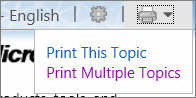
[說明]頁面會隨即開啟。此頁面除了可提供說明之外,也可做為您的入手之處。 - 閱讀 [說明] 頁面上的<運作方式>概觀,然後按一下 [開始]。[列印多個主題] (試用版) 工具列會隨即出現在視窗的上方。
- 瀏覽至 TechNet 文件庫的左窗格,並從中挑選您要收藏的主題或資料夾。當您每選一個主題或資料夾時,也請按一下滑鼠右鍵將其加入您的文選之中。
- 當您完成之後,請按一下 [列印多個主題] 工具列 (位於頁面上方) 上的 [收藏]。[管理收藏]頁面會隨即開啟,並會顯示所選資料夾及文章的清單。
- 利用拖放功能依照您所想要的順序與章節分類,編排主題。您可以重新命名章節、新增其他章節,以及刪除此頁面中的章節或主題。
- 在 [進階選項] 的 [匯出收藏] 區域中,選取您所需要的檔案格式 (XHTML 或 PDF)。
注意 :您必須先使用 Live ID 登入,才可匯出您的收藏。 - 按一下 [產生]。
- 產生文選期間,頁面上方會顯示 [產生中]進度列。
- 當文選製作完成之後,會在頁面上方顯示 [已完成]。
- 您可以滑鼠右鍵按一下 [下載您的文件] 連結或下載文件並加以儲存這兩種方式,儲存您的文選。
若要製作全新的文選,請按一下 [管理收藏] 頁面上的 [刪除]。否則,原先所選用於目前文選的文章,都會繼續保留在現有的收藏中。
是不是很簡單!我們由衷希望這版試用版的功能能夠符合您的需要,歡迎您隨時與我們分享您的看法。
這是翻譯後的部落格文章。英文原文請參閱 Build your own book of TechNet articles